¿Cómo hacer para que tu PC o laptop sea más rápida? Windows 10 tiene una función que te lo permite
Presta atención. Gracias a una sencilla función de Windows 10, los componentes de tu laptop o PC funcionarán mucho mejor. Activar esta opción es sencillo y aquí te contamos cómo hacerlo.
- ¿Qué fue lo más buscado en Google Perú en el 2025? Los temas de mayor interés entre los peruanos
- ¿Qué es WhatsApp Plus y por qué debes evitar instalarlo en tu smartphone?
Olvídate de los problemas con tu PC o laptop. Si esta máquina es tu herramienta de trabajo o estudio, es posible que te hayas quejado más de una vez porque la sientes lenta. Por este motivo, te contamos acerca de una función de Windows 10, actual sistema operativo de Microsoft, que está dando que hablar entre los usuarios. Activarlo es sencillo y solo necesitas tener este software en tu computadora.
Todo se trata de una nueva función dentro de Windows 10 llamada Programación de GPU Acelerada por Hardware. Precisamente, se trata de beneficiarte de tu procesador gráfico Nvidia o AMD, para que apoye en la carga de aplicaciones y juegos en general.
TE RECOMENDAMOS
TEMU VS. ALIEXPRESS: ¡AQUÍ ESTÁN LOS MEJORES PRECIOS! | TECHMOOD
PUEDES VER: WhatsApp: ¿deseas tener tipos de letra que solo pocos consiguen? Aprende el truco [FOTOS]
Esta nueva función arribó con la última actualización grande de Windows 10 que acaba de llegar hace unas semanas, pero que estará disponible gradualmente en toda computadora o laptop que cumpla los requisitos mínimos.
Estos requerimientos no son nada del otro mundo, por lo que solo es cuestión de tiempo para que puedas tener esta sensacional función nueva en tu PC o laptop por si aún no cuentas con la versión 2004.
PUEDES VER: WhatsApp: descubre el verdadero significado de los emojis de ‘diablito’ que todos emplean
Cómo mejorar el rendimiento de mi PC o laptop con tu GPU
Si ya cuentas con la nueva actualización 2004 de Windows 10, entonces ya puedes efectuar este truco para mejor la velocidad de tu computadora. Si aún no estás seguro de tener dicha versión, puedes visitar este enlace o comprobarlo en el menú de Sistema del sistema operativo (presionar ‘tecla de Windows’ + ‘X’ y pulsar en ‘Sistema').
También será necesario que descargues los últimos drivers de tu tarjeta de video Nvidia o AMD. (Mínimo el parche 451.48 en Nvidia o Adrenalin 2020 20.5.1 beta en AMD). Si ya te aseguraste de todos los requerimientos previos, solo deberás seguir estos pasos:
- Abre el menú inicio y busca el menú configuración (con una pequeña tuerca como símbolo)
- En la ventana emergente, selecciona sistema
- En la nueva ventana, pulsa el menú de pantalla en la barra lateral izquierda
- Mira en la parte derecha y busca el apartado varias pantallas que está más abajo
- Da clic en configuración de gráficos
- La opción de programación de GPU acelerada por Hardware ya debería aparecer. Si es así, actívala
- Reinicia tu PC o laptop.
Listo, ahora toda aplicación que requiera de procesamiento gráfico se apoyará de tu tarjeta de video para acelerar los procesos, esto incluye todo tipo de programas, desde navegadores, documentos de texto hasta videojuegos.
Si cuentas con una PC o laptop que cuenta con una tarjeta Nvidia o AMD, esta opción es perfecta para sacarles provecho.
¿Cómo saber si algo anda mal con mi disco duro y si ya debo cambiarlo?
De entre todos los componentes que hay en nuestras computadoras personales, el disco duro es quizá el más importante, pese a que no suele ser el más caro. Esto se debe a su función principal: contener nuestros archivos indispensables, por lo que se hace vital aprender a reconocer cuándo están por dejar de funcionar y hacer copias de seguridad de nuestros documentos.
Aunque la popularidad de los SDD (unidades de estado sólido) siga creciendo y sus precios reduciéndose, los discos duros o HDD siguen siendo utilizados por millones de usuarios de computadoras, tanto de Windows como Mac, y hasta Linux.
PUEDES VER: WhatsApp se ‘fusionará’ con Facebook Messenger y permitirá hacer ‘conversaciones cruzadas’ [FOTOS]
¿Qué hacer cuando se cuelga tu PC y ni el administrador de tareas parece responder?
Si eres usuarios de Windows entonces probablemente dependas mucho de tu laptop o PC para realizar tus tareas cotidianos durante la cuarentena. Ya sea en el trabajo o en momentos de ocio, a todos nos ha pasado el caso cuando un programa se cuelga o congela y hasta el administrador de tareas se queda sin responder. Por suerte, existen muchos trucos secretos que te ayudarán a salir de esa situación y aquí te los detallaremos.
Lo primero que te recomendaremos es que, hagas lo que hagas, no debes dar clics o apretar los botones a ciegas. Esto comúnmente puede llenar de más instrucciones a tu PC y complicará aún más la situación.
PUEDES VER: WhatsApp: ¿se puede utilizar la aplicación con un número de teléfono fijo? Aquí te lo enseñamos
¿Cómo hacer que la batería de tu laptop dure más?
La cuarentena derivada de la crisis sanitaria ha obligado a millones de personas a trabajar desde casa, provocando que las computadoras personales sean fundamentales para nuestras tareas y obligándonos a aprender a ser mejores usuarios. Un punto clave es hacer que la batería de tu laptop funcione a la máxima capacidad y aquí te daremos los mejores consejos para hacerlo.
Las siguientes recomendaciones llegan por parte de la firma taiwanesa ASUS, que se especializa en el desarrollo de equipos tecnológicos de alto rendimiento y, precisamente, de laptops. Sigue estos pasos para que tu batería tenga una vida prolongada:
PUEDES VER: Zoom: ¿quieres aparecer como fondo en las videollamadas? Conoce cómo activar este truco [VIDEO]
Windows 10: cómo restablecer el sistema operativo a su versión original sin tener que formatear tu PC
Windows 10 recibió una serie de funciones que ayuda a tener una mejor experiencia de usuario, más aún si tu computadora está fallando. Por ello, te mostraremos cómo puedes software de Microsoft sin tener que formatear tu PC.
Uno de los métodos para formatear una PC es descargar Windows 10 desde la web oficial y grabarlo en un USB, este debe tener un mínimo de 8 GB de almacenamiento. Luego el software convertirá el aparato en un dispositivo de arranque para que el usuario proceda a conectarlo a la PC e inicie la instalación del sistema operativo. Sin embargo, muchas personas creen que esto es muy complicado de hacer.
¿Tu PC anda muy lenta? sigue estos trucos y consejos para mejorar el rendimiento
¿Qué hacer cuando tu PC se congela? El teletrabajo ha puesto a nuestras computadores personales en un espacio privilegiado en nuestros quehacer a diario. Por lo mismo, es importante asegurarte de que funcione bien. Si tu laptop suele colgarse muy a menudo, intenta seguir esta lista de trucos y consejos que recopilamos para usuarios de Windows 10.
Como te lo comentábamos en nuestra guía para convertir tu smartphone en una funcional cámara web, nuestras computadoras personales han retomado un espacio importante en nuestro día a día debido al teletrabajo y, pese a que son más complicadas de configurar, ofrecen muchas más funcionalidades para cualquier tarea cotidiana.
PUEDES VER: WhatsApp: ¿cómo descargar y enviar stickers animados? Aquí te enseñamos paso a paso [VIDEO]
Windows 10: miles enojados por ‘tácticas agresivas’ para dejar Google Chrome y probar Microsoft Edge
En las redes sociales, sobre todo en Twitter, miles de usuarios de Windows 10 han manifestado su incomodidad, debido a las ‘tácticas agresivas’ que está usando la compañía de Bill Gates para que dejemos de usar Google Chrome y pasemos a probar Microsoft Edge, su nuevo navegador.
Según detalla Gizmodo, la última actualización de Windows 10 (que dura varias horas dependiendo que tan desactualizado está tu sistema operativo) viene con el nuevo Microsoft Edge basado en Chromium, el proyecto de código abierto del que sale Google Chrome.
WiFi lento: conoce los trucos y consejos para que tu conexión sea más rápida
El WiFi lento impide a millones de personas realizar debidamente sus labores por medio del teletrabajo. Pero no te desesperes, pues este fallo tiene solución y aquí te mostramos una lista de trucos y consejos para tener una red estable y que tu conexión vuelva a ser rápida.
Si bien algunas empresas permitían a sus empleados teletrabajar al menos una o dos veces por semana, esto se intensificó por la cuarentena obligando a millones de usuarios a quedarse en casa para impedir la propagación del coronavirus, ocasionando que el WiFi esté lento por la cantidad de equipos conectados a una misma red.
Wi-Fi no llega a toda tu casa: conoce qué hacer para expandir la señal a cualquier punto con tu laptop
¿Qué hacer cuando el Wi-Fi no llega a toda la casa o a tu habitación? Uno de los principales problemas al instalar internet inalámbrico es asegurar que la señal llegue a todos los rincones de tu hogar. Si este servicio no lo detecta el gran televisor de tu sala, descuida, pues aquí te contaremos un sencillo truco que puedes usar con tu laptop y ampliará la cobertura hacia todas las habitaciones que quieras.
El Wi-Fi es una de las soluciones indispensables para muchos hogares, pues provee de conexión a internet a todo tipo de dispositivos, desde smartphones, computadoras y hasta televisores. Cuando esta señal disminuye o se pone lenta es porque probablemente estamos alejándonos mucho del módem o router que provee la misma para todo el hogar.
Windows 10: ahora podrás controlar la música de tu teléfono Android desde tu PC
Hace dos años, Microsoft lanzó la aplicación Tu teléfono para Windows 10 que te permite conectar tu smartphone con una PC. Ahora la compañía estadounidense ha anunciado una nueva funcionalidad de esta app que ayudará a los usuarios a controlar la música de su teléfono Android desde su PC con Windows 10.
Aunque en un inicio esta app de Microsoft ofrecía características limitadas, poco a poco ha ido agregando funciones que nos permiten acceder el móvil a través de una ventana en el PC, como leer mensajes de texto o arrastrar y soltar fotos de la galería del terminal.
PUEDES VER Cuarentena: cinco formas de aumentar la velocidad de tu PC o laptop para optimizar el teletrabajo
¿Para qué sirven las ‘rayitas’ que están debajo de las letras ‘F’ y ‘J’ en los teclados de computadora?
Resuelve tus dudas. Se acaba de volver tendencia en YouTube y otras redes sociales un video que nos revela un secreto que pocas personas conocen. Si alguna vez examinaste el teclado de tu computadora, seguro notaste que debajo de las letras ‘F' y ‘J' hay dos ‘rayitas’ que, a simple vista, parecen no tener mucha utilidad; sin embargo, cumplen una función muy importante. ¿Para qué sirve? Aquí te lo revelamos.
Las computadoras de escritorio y las laptops se han convertido en herramientas importantes en nuestra vida diaria, sobre todo en tiempos de cuarentena, ya que nos permiten hacer un sinnúmero de actividades como trabajar o estudiar desde nuestro hogar.
¿Cómo ampliar el Wi-Fi de mi casa con una laptop?
-Asegúrate de que tu laptop esté conectada a tu propia red Wi-Fi (la que emite tu módem)
-Ubica la opción de Redes en la parte inferior derecha de tu barra de tareas en Windows (el pequeño logo de ondas al lado del reloj)
-Ubica el nombre de tu red y dale clic a Propiedades
-Aparecerá una ventana de configuración, ubica la flecha hacia la izquierda de la parte superior izquierda
-Busca la opción “Zona con cobertura inalámbrica móvil” del menú lateral y selecciónala.
-En la parte derecha, activa la opción de “Comparte mi conexión a Internet con otros dispositivos”
-Listo. Tu laptop ahora funcionará como un ampliciador de señal Wi-Fi hacia donde la lleves.
Recuerda que puedes conectar los dispositivos que desees a la nueva señal Wi-Fi que se ha generado desde tu laptop. El nombre y contraseña de esta red puede verse en el mismo menú donde activaste la última opción y también puedes editarlas a tu gusto.
Google Chrome: sigue estos trucos para que el navegador sea más rápido
Google Chrome es utilizado por miles de usuarios, quienes navegan por ocio o para realizar sus labores mediante el teletrabajo; sin embargo, muchas de ellas se quejan de que el buscador es muy lento, y si eres uno de los afectados, este es tu día de suerte, ya que te contaremos cómo solucionar este problema con unos simples trucos que lo harán más rápido y sin usar mucha RAM.
Google lleva mucho tiempo trabajando en su navegador, principalmente para que este ya no consuma una gran cantidad de la memoria RAM del dispositivo, lo cual ocasiona una mala experiencia a millones de personas que realizan distintas actividades en el buscador y se quejan de que no es rápido.





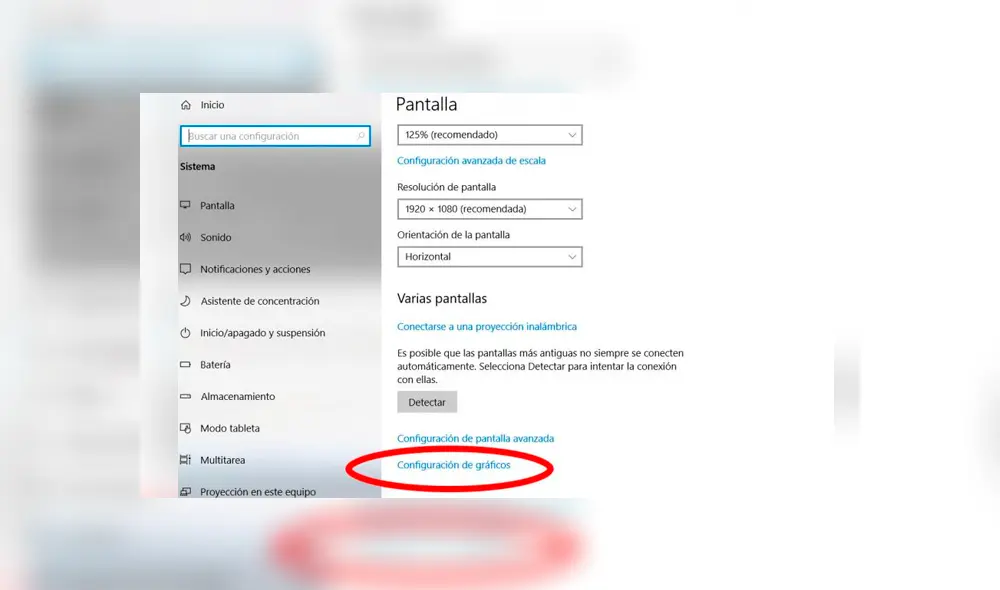
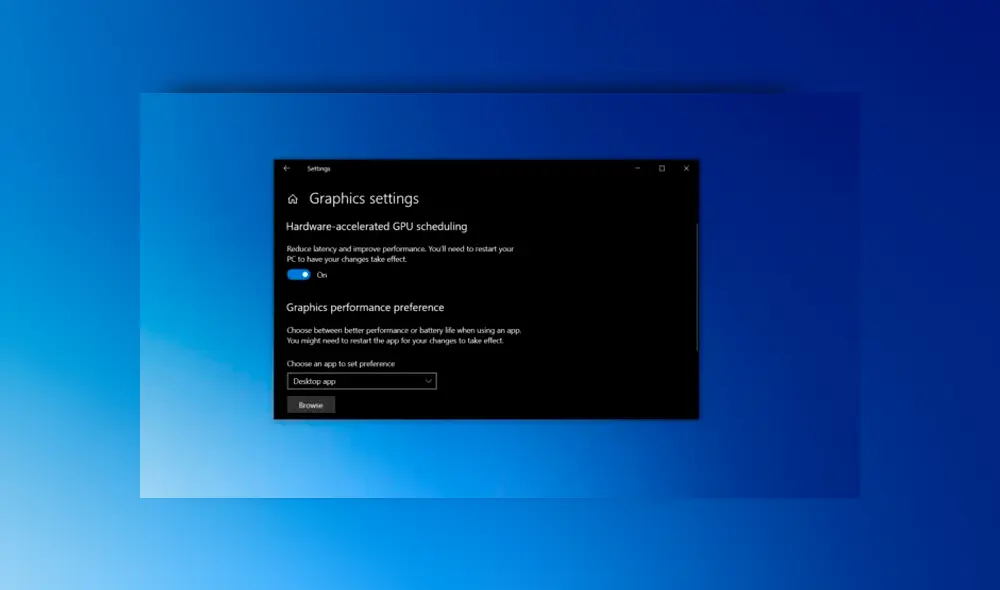


![Facebook e Instagram prohíben el uso de emojis que representen contenido sexual [FOTOS]](https://imgmedia.larepublica.pe/576x340/larepublica/migration/images/CZXDE7ZVXZHVLLAXJQOWFWF5GQ.webp)







